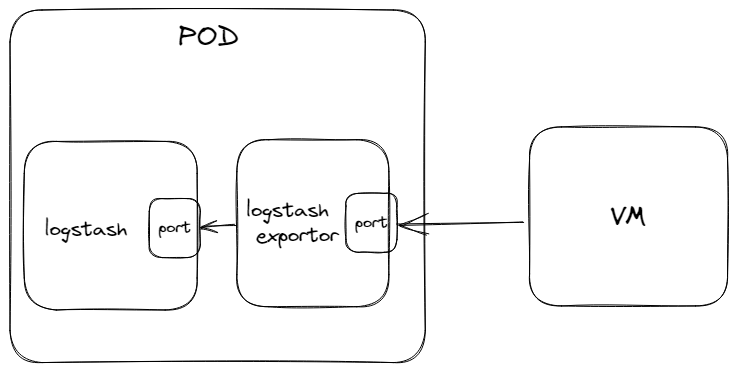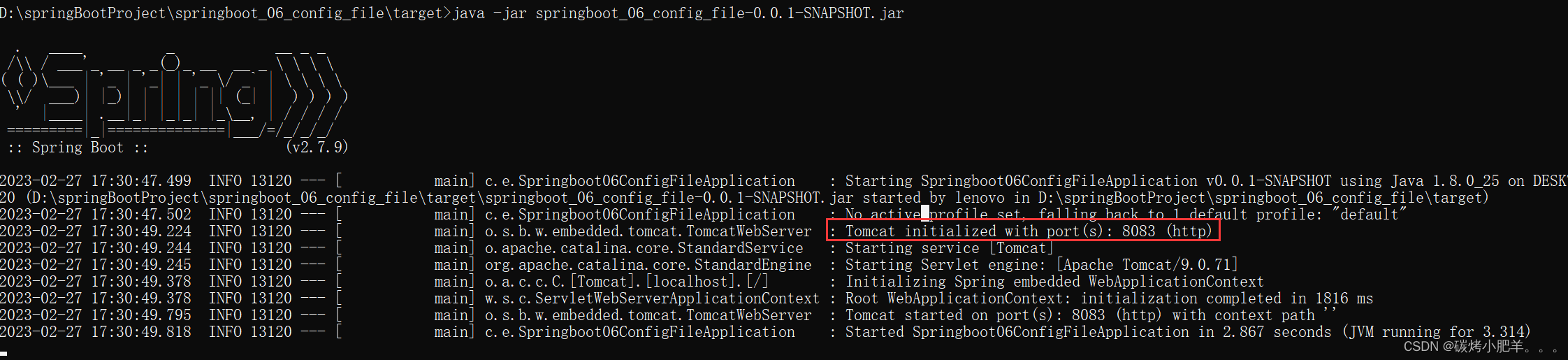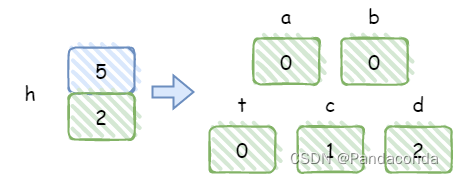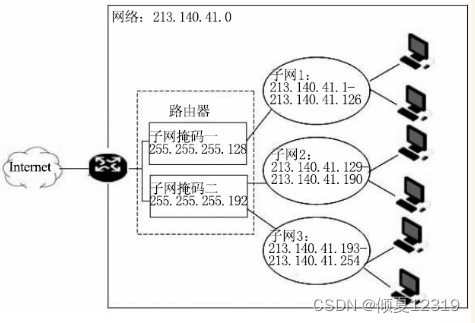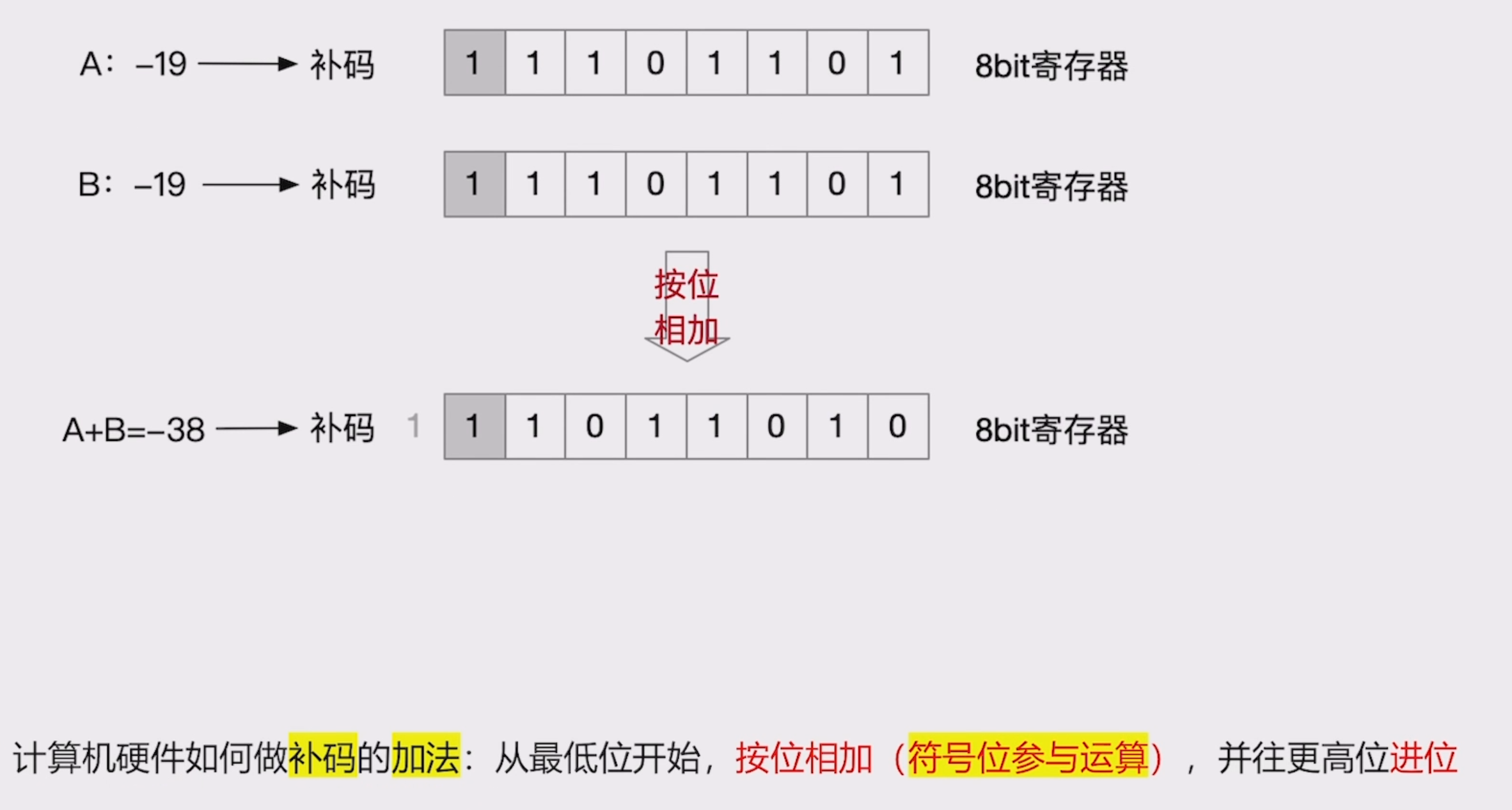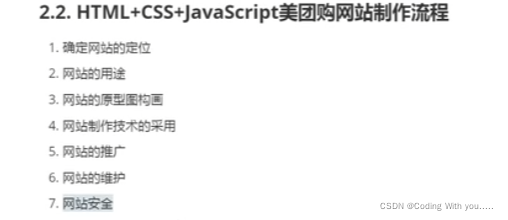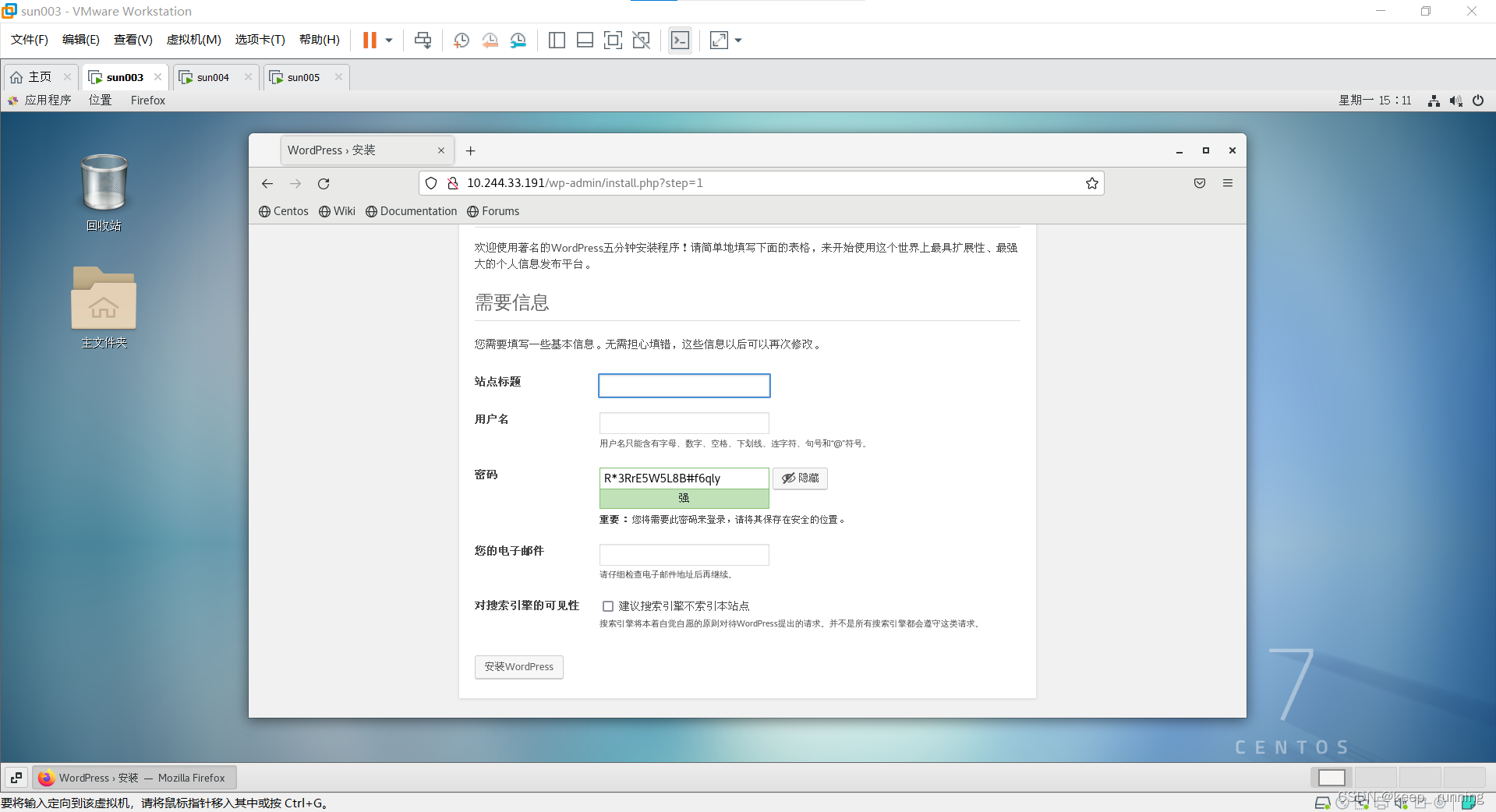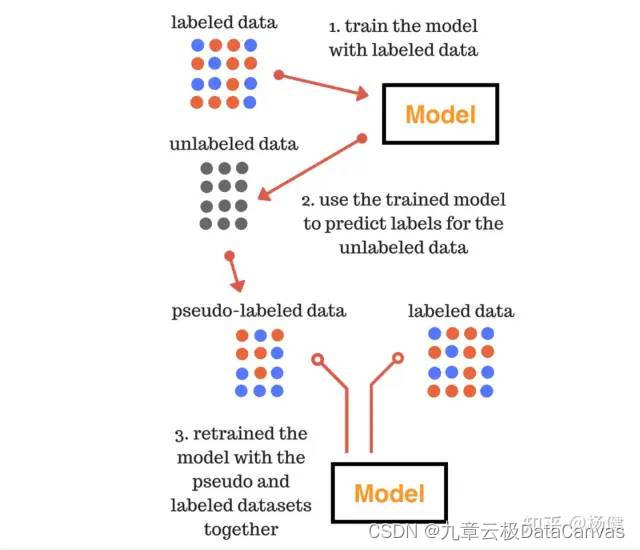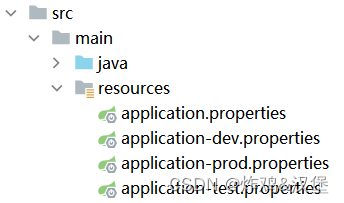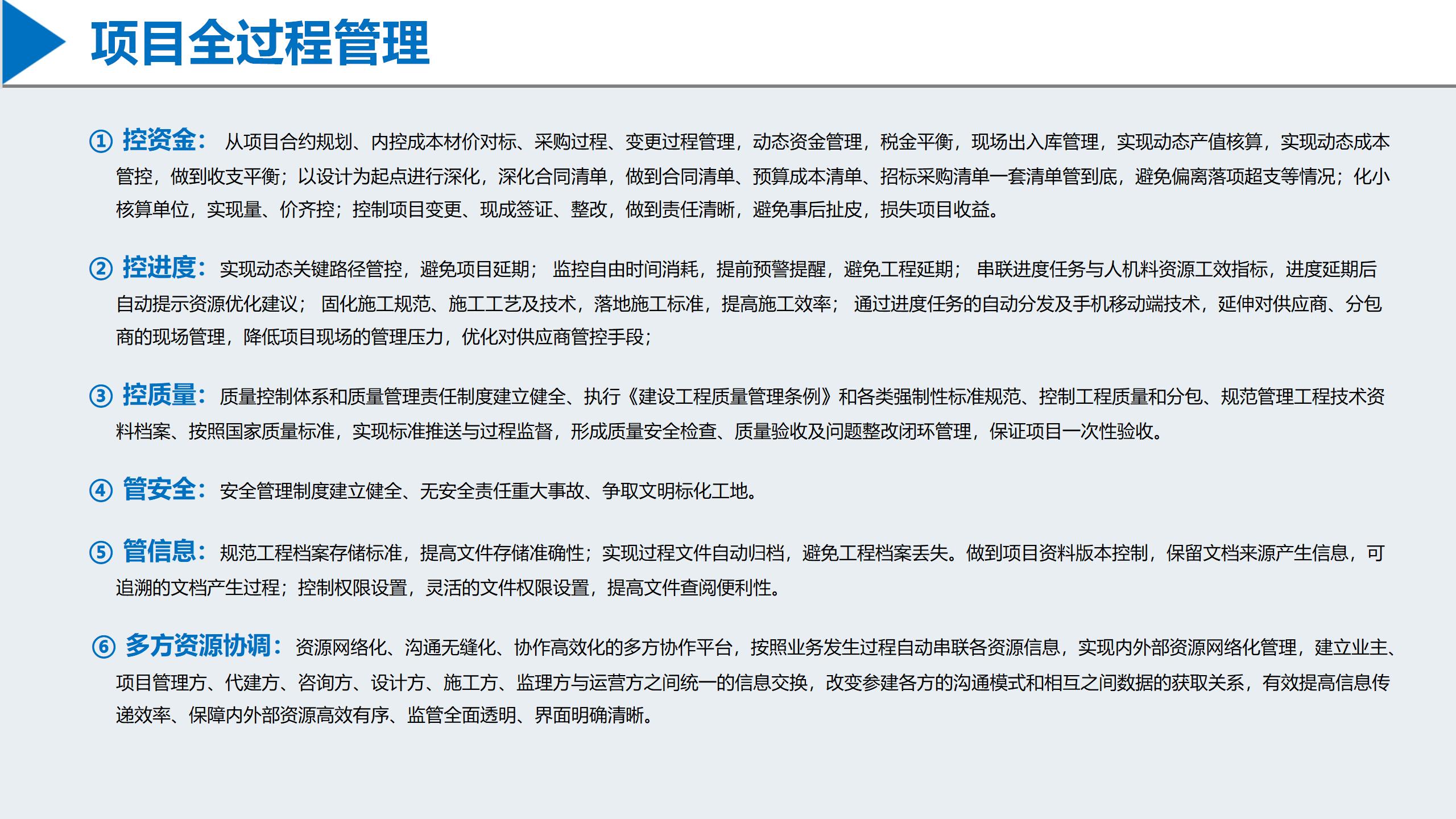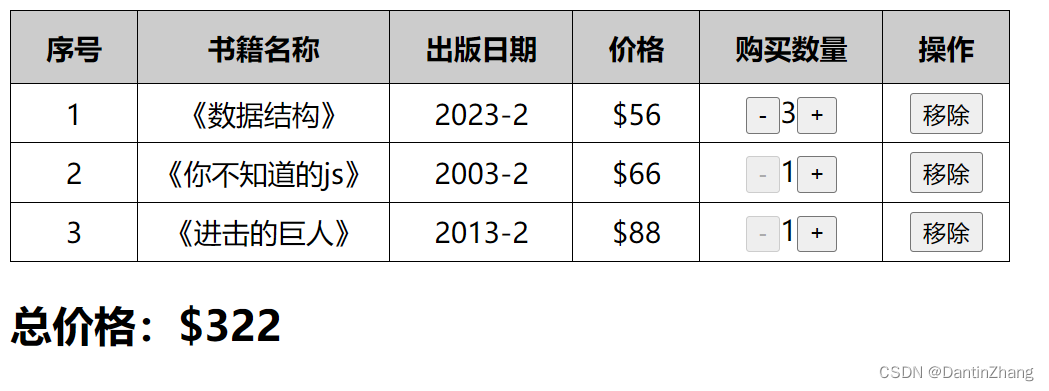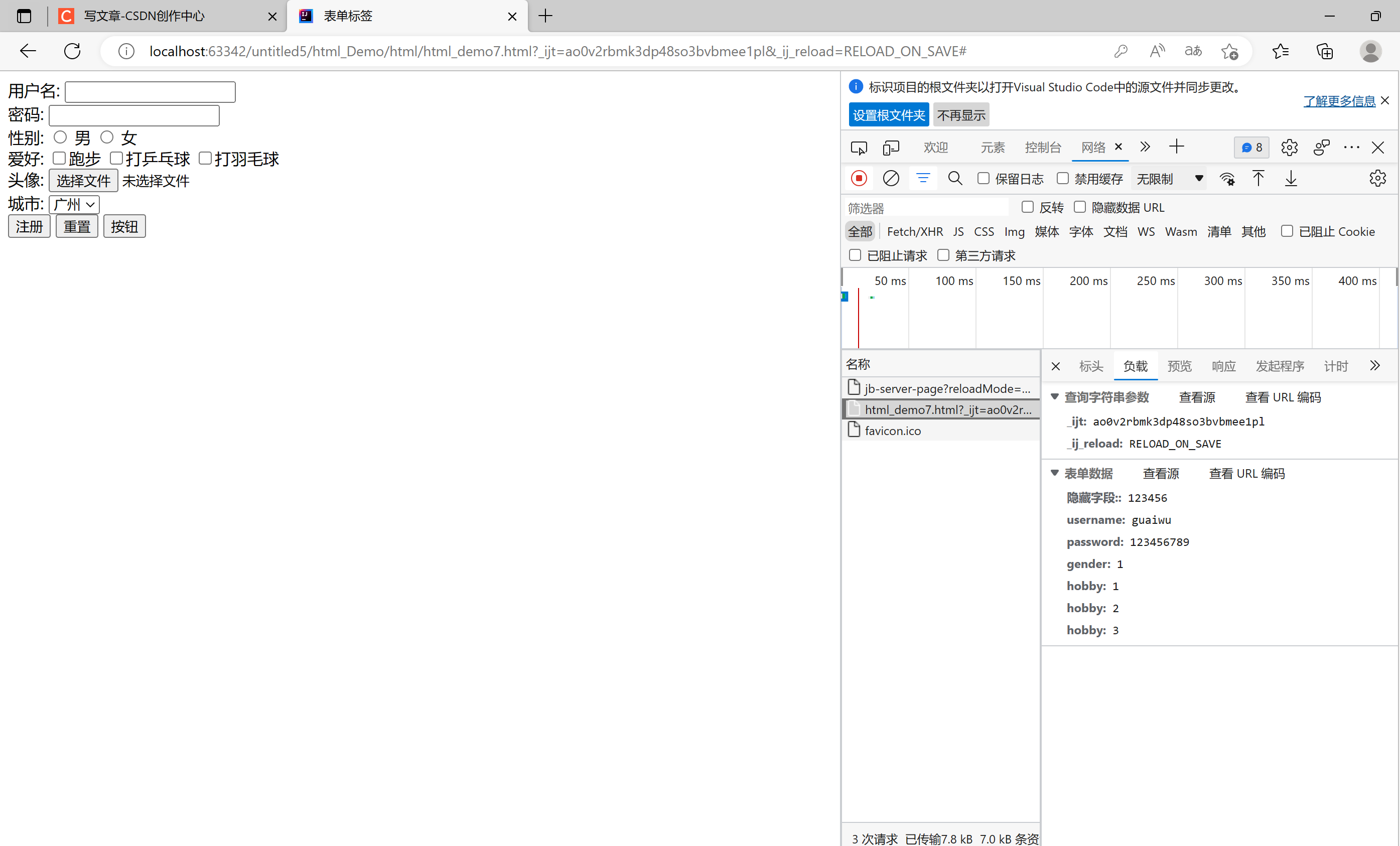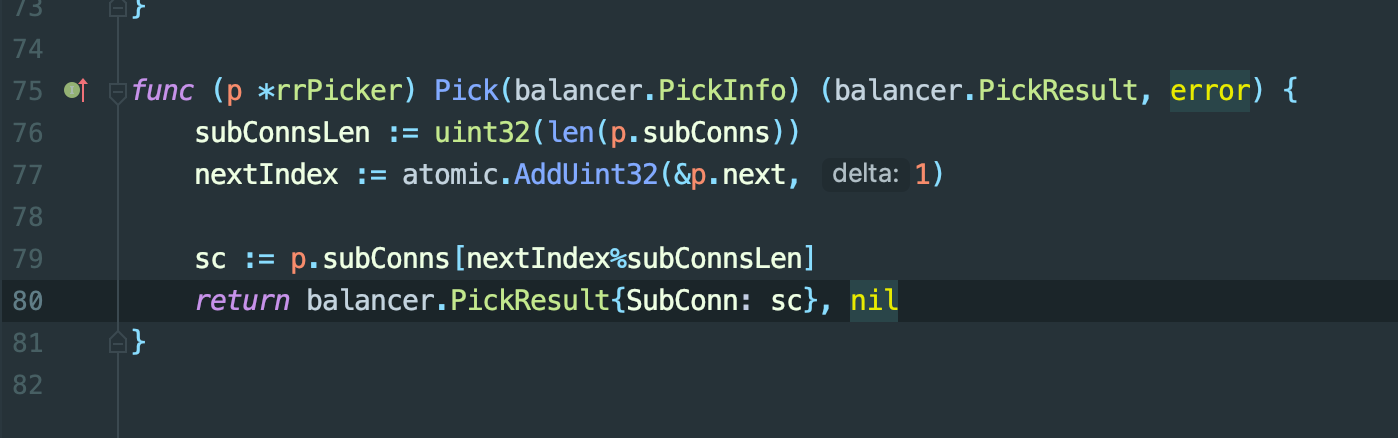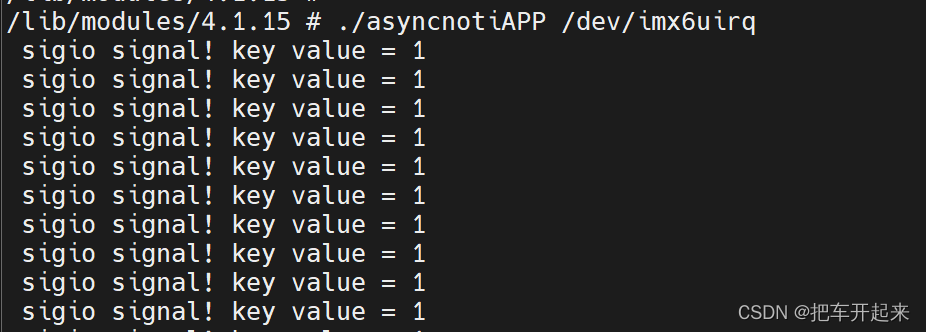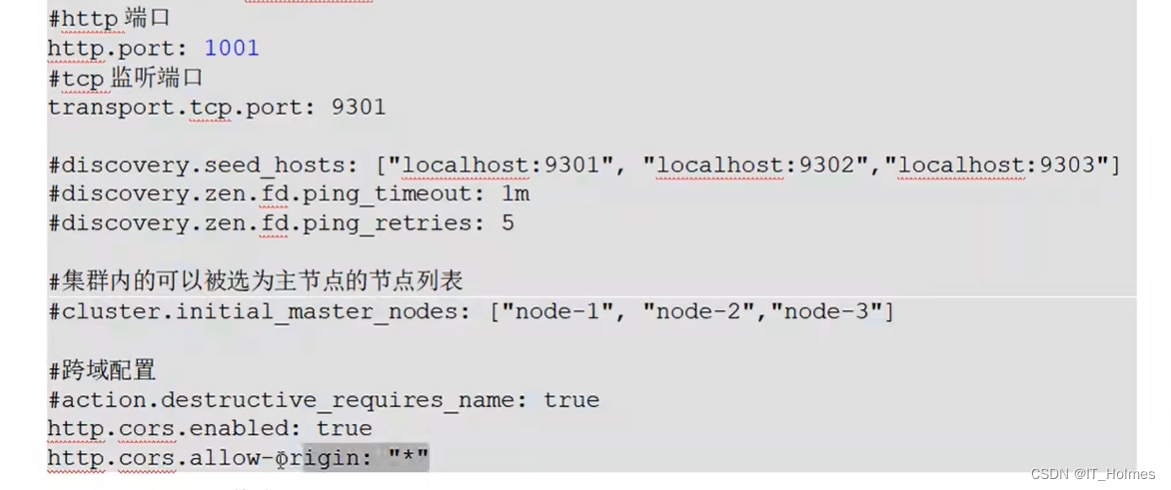文章目录
- 一、Glance的结构
- 二、服务部署流程
- 三、将glance存储在swift中
- 1、默认使用swift来存储
- 2、指定可以存在swift中
- 3、swift版本
- 4、keystone的endpoint地址(当glance去找swift时通过keystone去找)
- 5、租户名:用户名,用户必须拥有admin角色
- 6、swift密码(可以在应答文件找到)
- 7、指定容器名称
- 8、如果容器不存在就自动创建一个容器
- 9、容器中每个image最大5G
- 10、重启服务
- 11、验证
一、Glance的结构
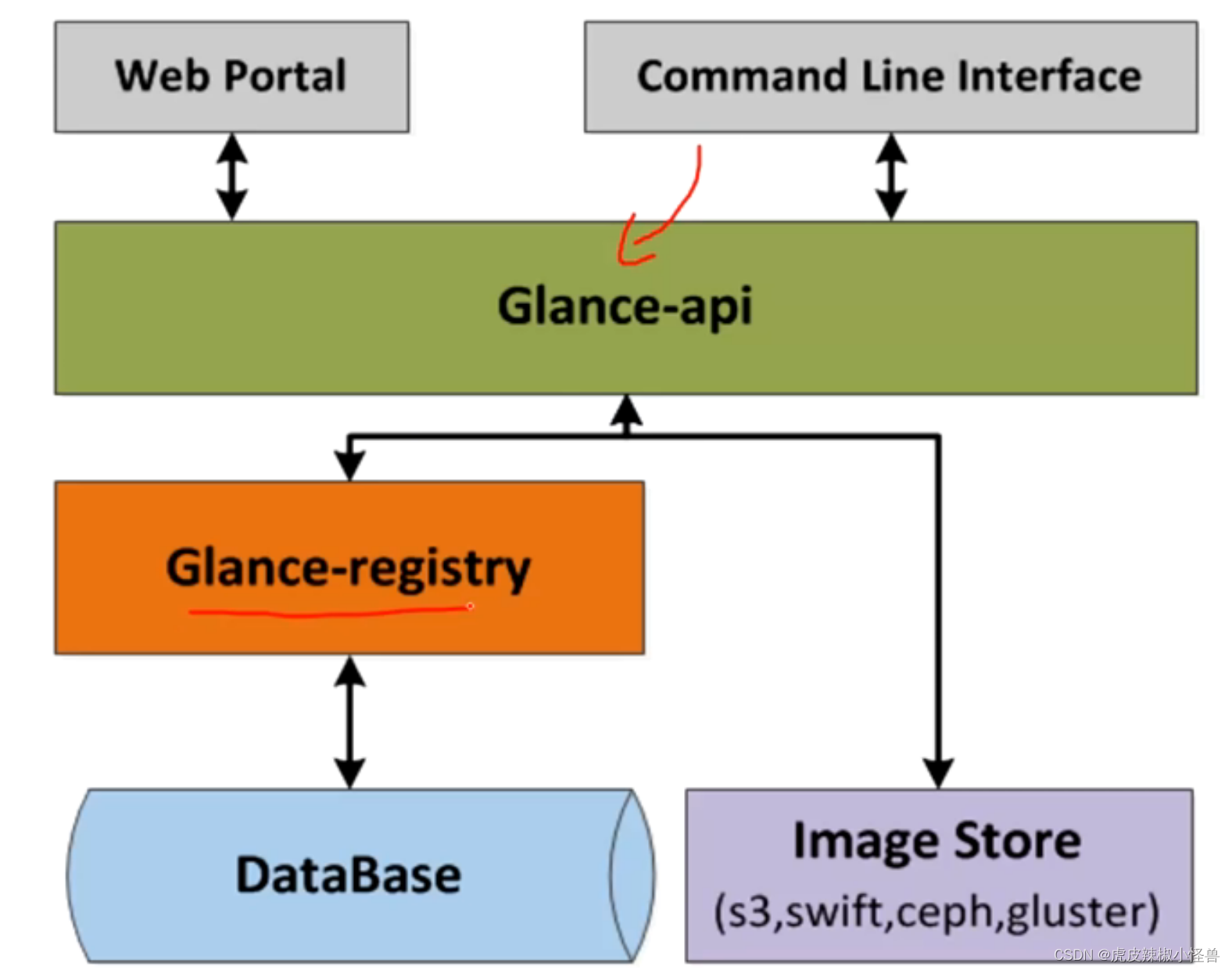
二、服务部署流程
1、安装数据库
2、已安装好keystone
3、创建glance服务
- 创建glance database
- database中创建glance用户并授权
- 创建image service
- 发布glance的endpoint地址(每个服务想找其他服务不需要互相知道地址,只需要知道keystone的endpoint地址就行,因为每个服务都在keystone中注册过地址)
三、将glance存储在swift中
默认镜像存储位置
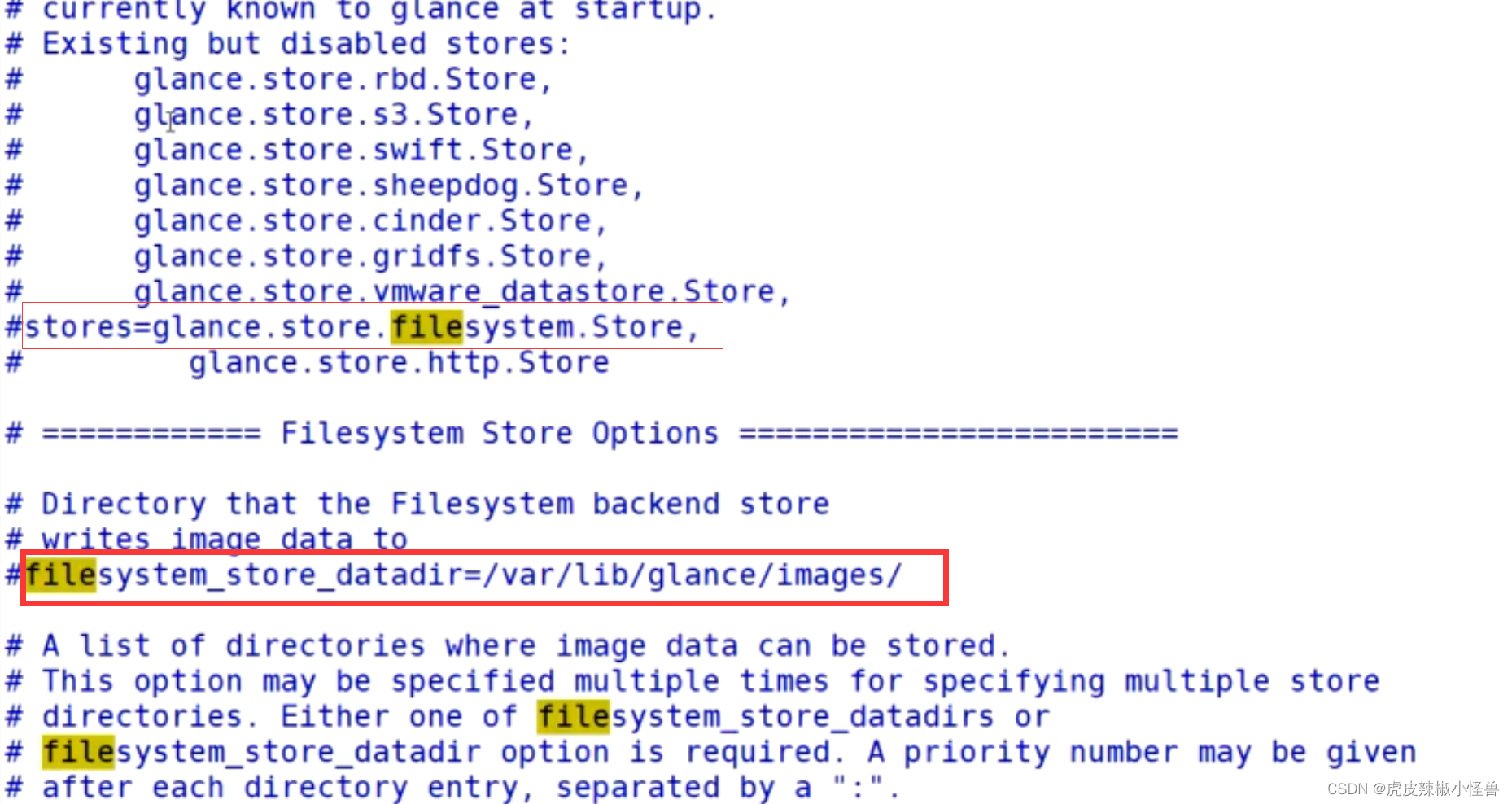
- 开始修改配置文件glance-api.conf
1、默认使用swift来存储
default_store=swift
2、指定可以存在swift中
stores=glance.store.swift.Store,
glance.store.http.Store
3、swift版本
swift_store_auth_version=2
4、keystone的endpoint地址(当glance去找swift时通过keystone去找)
swift_store_auth_address=http://192.168.30.10:5000/v2.0/
5、租户名:用户名,用户必须拥有admin角色
swift_store_user=services:swift
6、swift密码(可以在应答文件找到)
swift_store_key=fe30ded2cc784f71
7、指定容器名称
swift_store_container=IT
8、如果容器不存在就自动创建一个容器
swift_store_create_container_on_put=True
9、容器中每个image最大5G
swift_store_large_object_size=5120
10、重启服务
systemctl restart openstack-glance-api.service
11、验证
glance image-create --name image001 --disk-format qcow2 --container-format bare --file=/root/small.img --is-public True --progress

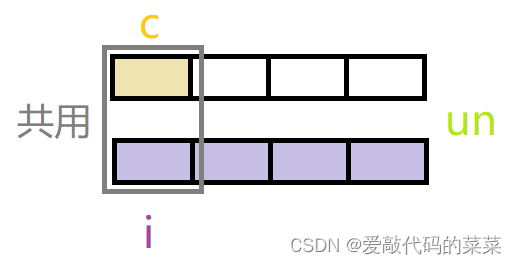
![【GO】k8s 管理系统项目23[前端部分–工作负载-Pod]](https://img-blog.csdnimg.cn/8a1fccb8065646748cc05b1da1b4ff04.png)